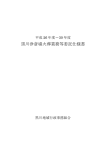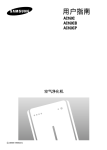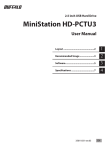Download DI-707P User Manual
Transcript
D-Link DI-704 中文使用手冊 目錄 Chapter 1 簡介 ............................................................................................ 1 1.1 功能及特性..................................................................................... 1 1.2 包裝內容......................................................................................... 2 Chapter 2 硬體安裝 .................................................................................... 3 2.1. 面板設置........................................................................................ 3 2.2. 安裝需求........................................................................................ 4 2.3. 硬體安裝程序................................................................................ 4 Chapter 3 網路設定與軟體安裝 ................................................................ 6 3.1 正確地設定電腦網路組態............................................................. 6 Chapter 4 DI-704 的組態設定.................................................................... 8 4.1 啟動與簽入..................................................................................... 8 4.2 Information...................................................................................... 9 4.3 Tools .............................................................................................. 11 4.4 Setup.............................................................................................. 12 4.5 DHCP ............................................................................................ 14 4.6 Virtual Server ................................................................................ 15 4.7 Special AP ..................................................................................... 16 4.8 Access Control .............................................................................. 17 4.9 Misc Items..................................................................................... 18 附錄 A 主控台模式 .................................................................................. 19 附錄 B Windows 95/98 的 TCP/IP 組態設定 .......................................... 20 B.1 為您的電腦安裝 TCP/IP 通訊協定 ............................................ 20 B.2 設定 TCP/IP 通訊協定以便與 DI-704 連線工作 ....................... 21 附錄 C 技術規格 ...................................................................................... 25 II Chapter 1 簡介 首先恭喜您選購了 DI-704 寬頻路由器!DI-704 寬頻路由器是特別針對小型或個人工 作室的需求所設計;它提供了網路遨遊與辦公室資源分享的完整解決方案,同時擁 有簡易的操作界面以方便非專業技術人員的設定與使用。在這本手冊中您可以找到 安裝與設定 DI-704 的方法;請詳讀本使用手冊,以便在安裝及使用前完整瞭解 DI-704 的功能特性。 1.1 功能及特性 z 寬頻數據機及網路位址共享 可提供多台電腦透過寬頻數據機(纜線或數位用戶迴路)或乙太網路路由器 連線上網。 z 自動偵測乙太網路交換 內建 4 埠 10/100 自動偵測乙太網路交換器。 z 支援虛擬私有網路(VPN) 支援多個點對點通道協定(PPTP)作業及 VPN 伺服器與 VPN 客戶端的設置。 z 防火牆 阻擋所有未經允許的外部封包侵入,以保護內部網路。 z 支援動態主機組態協定(DHCP)伺服器 所有連線的電腦皆可透過 DI-704 自動取得 TCP/IP 設定。 z 瀏灠器組態設定 可經由任一台連線電腦的網頁瀏灠器進行組態設定。 z 支援存取控制 1 允許對使用者設定不同的存取權限。 z 支援虛擬伺服器 允許您將 WWW、FTP 等網路服務提供給區域網路以外的使用者存取。 z 使用者可定義的應用程式偵測通道 使用者可指定需要同時開啟多個連線的應用程式,例如網路遊戲、視訊會 議、網路電話等,DI-704 會自動偵測並為這些應用程式開啟多埠通道。 z 支援解除管制區(DMZ)主機 DMZ 主機可供網際網路使用者不經防火牆直接存取;當某些應用程式偵測 通道工作異常時可開啟此功能。 1.2 包裝內容 z 一台 DI-704 寬頻路由器 z 一條電源線 z 使用手冊 z 快速安裝指南 z 二條 CAT-5 UTP 乙太網路線 2 Chapter 2 硬體安裝 2.1. 面板設置 2.1.1. 前方面板 Figure 2-1 前方面板 RESET 按下 RESET 可使所有系統設定回復為出廠預設值。 M1&M2 系統指示燈, 橙色。M1 每秒閃爍一次表示系統仍在正常運作;當 系統忙碌時 M2 就會亮起。 WAN & LAN 乙太網路埠指示燈,綠色。當 LAN 或 WAN 網路埠正在傳送或接收 資料時,指示燈就會閃爍。 Link/Act. 連線狀態指示燈,綠色 。當對應的網路埠正在傳送或接收資料時, 指示燈就會閃爍。 10/100 10/100 狀態指示燈,綠色。當對應的網路埠正在以 10 或 100Mbps 的速率傳送或接收資料時,指示燈就會閃爍。 Port 1 - 4 LAN 網路埠插槽(RJ-45)。連接至您的區域網路裝置,例如集線器或 交換器。 2.1.2. 後方面板 Figure 2-2 後方面板 WAN WAN 網路插槽(RJ-45)。連接至您的纜線(或數位用戶迴路)數據機或乙 太網路路由器。 3 COM 序列連接埠(9-針 D 型公接頭)。連接至您的數據機,同時也是主控台連 接埠。 Power 電源輸入端,連接至隨附的變壓器。注意,隨附的變壓器規格為直流 5V/1 安培,使用錯誤的變壓器可能導致 DI-704 損壞。 2.2. 安裝需求 DI-704 寬頻路由器可放置於您辦公室或房間內的任何位置,不需特別的配線或散熱 裝置。然而,您仍應依循下列幾個原則: z 將 DI-704 置放於平坦的平面上 z 勿將 DI-704 放置在過熱的地方 z 勿將 DI-704 放置在多灰塵或潮濕的環境 建議的 DI-704 運作環境如下: 溫度 0 oC ~ 55 oC 濕度 5 % ~ 90 % 除此之外,當您安裝 DI-704 時,請切記關閉開關、拔除電源線、並保持雙手乾燥。 2.3. 硬體安裝程序 1. LAN 連線: 以網路線連接您電腦上的網路埠至 DI-704 上的 LAN 網路埠。 Figure 2-5 DI-704 的 LAN 連線 4 2. WAN 連線: 以網路線連接 DI-704 至您的纜線/xDSL 數據機或乙太網路骨幹線 路。Figure 2-5 圖示如何進行 WAN 連線。 3. 開機:將電源線插入電源輸入端並打開電源開關,DI-704 將自動進入自我檢測 模式,在自我檢測模式中,M1 及 M2 指示燈保持點亮約 5 秒鐘,然後 M1 及 M2 指示燈將閃爍 3 次表示完成自我檢測。最後,M1 保持每秒閃爍一次表示 DI-704 目前正常運作中。 5 Chapter 3 網路設定與軟體安裝 為了方便您正常使用 DI-704 寬頻路由器,請務必正確地設定電腦網路組態,並將隨 附的設定程式安裝至您的 Windows 系統中(Windows 95/98/Me/NT/2000)。 3.1 正確地設定電腦網路組態 DI-704 預設的 IP 位址是 192.168.123.254,預設的子網路遮罩是 255.255.255.0。這些 設定值可依您的需求而更改,但在本手冊中都以預設值作為範例。若您電腦中的 TCP/IP 組態尚未設定完成,請參考附錄 B。例如,您可將網路環境設定如下: 1. 設 定 IP 為 192.168.123.1 , 子 網 路 遮 罩 為 255.255.255.0 , 通 訊 閘 為 192.168.123.254;或是 2. 設定您的電腦自動由 DI-704 內建的 DHCP 伺服器中載入 TCP/IP 設定值 安裝完成 TCP/IP 通訊協定後,您可以利用 ping 這個指令,測試電腦是否已和 DI-704 成功的連線。下面的範例展示在 Windows 95 下使用 ping 的步驟。首先,鍵入 ping 的指令 ping 192.168.123.254 若顯示下面的訊息: Pinging 192.168.123.254 with 32 bytes of data: Reply from 192.168.123.254: bytes=32 time=2ms TTL=64 表示您的電腦已和 DI-704 成功地建立連線。但若顯示的訊息如下: Pinging 192.168.123.254 with 32 bytes of data: Request timed out. 表示安裝和設定過程中可能有錯誤產生,請依前述步驟再次確認網路組態設定是否 正確無誤,並依序檢查下列事項: 6 1. 電腦和 DI-704 間的網路線是否已正確地連接? 祕訣:DI-704 上的 LAN 指示燈和您電腦上網路配接卡的 LINK 指示燈應該是 點亮的 2. 電腦中的 TCP/IP 組態設定是否正確? 祕訣:若 DI-704 的 IP 位址是 192.168.123.254,則電腦中的 IP 位址應該設定為 192.168.123.X,而預設的通訊閘應為 192.168.123.254。 7 Chapter 4 DI-704 的組態設定 DI-704 提供了經由網路瀏灠器設定組態的界面;也就是說,您可經由 Netscape Communicator 或是 Internet Explore 來設定 DI-704,無論是在 MS Windows,Macintosh 或是 UNIX 作業系統下都一樣。 4.1 啟動與簽入 啟動您的網路瀏灠器程式,在設定選項中關閉代理伺服器,或將 DI-704 的 IP 位址 加 入 除 外 網 址 列 表 中 。 然 後 在 網 址 列 中 鍵 入 DI-704 的 IP 位 址 ( 例 如 : http://192.168.123.254),按下 ENTER 鍵。 連線完成後,您可以看到 DI-704 的網路使用者界面;界面分為二種:一般使用者界 面或系統管理者界面。 在 System Password 欄位中鍵入系統管理者密碼(出廠預設值為 admin),並按下 Log in 8 按鈕,即可以系統管理者身份簽入。若密碼正確,瀏灠器畫面就會切換至系統管理 者設定模式。如主選單中所示,有數個選項可供管理者設定。 4.2 Information 在 Information 選項中提供管理者觀察 DI-704 的工作狀態: A. IP Address 若 WAN 連接埠設定為動態 IP,右邊欄位中會出現 Renew 或 Release 按鈕, 您可按下按鈕手動更新或釋放 IP。 B. Modem Status. 數據機狀態。 C. Firmware version and MAC Address. 軔體版本及硬體位址。 9 10 4.3 Tools 在 Tools 選項中可讓您更改系統管理者密碼、檢閱記錄檔、以及複製硬體位址。 您也可以按下 Reboot 按鈕,重新啟動 DI-704。 注意:為了安全的緣故,我們強烈地建議您更改系統管理者密碼。若是您忘記了密 碼,請參照附錄 A,重新設定一個新的密碼。 11 4.4 Setup 在 Setup 選項中的設定值對 DI-704 的正常運作非常重要;設定的項目及網路表現依 WAN 型態而定。開始設定前請先選擇正確的 WAN 型態。 1. LAN IP Address:DI-704 的 IP 位址,預設位址是 192.168.123.254。您可依需求 更改。 2. WAN Type:您的 ISP 所提供的 WAN 連線型態。 您可按下 Change 按鈕,從以 下四種型態中,選取正確的一種。 A. Static IP Address:ISP 指定了一組固定 IP 位址給您。 B. Dynamic IP Address:由 ISP 自動取得 IP 位址。 C. PPP over Ethernet:某些 ISP 的服務需要使用 PPPoE (乙太網路點對點傳輸 協定)的連線型態。 D. Dial-up Network:經由 PSTN/ISDN 連線上網。. 12 4.4.1 Static IP Address WAN IP Address, Subnet Mask, Gateway, Primary and Secondary DNS:輸入您的 ISP 所 提供的設定數值。 4.4.2 Dynamic IP Address 1. Host Name:選填項目。某些 ISP 需要,例如@Home。 2. Renew IP Forever:儘管系統閒置中,這個選項可讓 DI-704 在租約過期後仍自 動更新 IP 位址。 4.4.3 PPP over Ethernet 1. PPPoE Account and Password:您的 ISP 所指定的帳號和密碼。若您不想改變密 碼即不需填入。 2. PPPoE Service Name:選填項目。若您的 ISP 需要請填入服務名稱。 3. Maximum Idle Time:在您與 ISP 斷線及 PPPoE 工作結束前,連線閒置的最大時 間。 4.4.4 Dial-up Network 1. Dial-up Telephone, Account and Password:由您的 ISP 指定。若您不想改變密碼 即不需填入。 2. Primary and Secondary DNS:設定為"0.0.0.0"表示由系統自動指定。 3. Maximum Idle Time:在您的撥號網路斷線前,連線閒置的最大時間。 4. Baud Rate:DI-704 與您的數據機或 ISDN 終端配接器間的連線速率。 5. Extra Setting:選擇設定。可最佳化 ISP 與您的數據機或 ISDN 終端配接器間的 連線品質。若您的 ISP 建議使用且提供參數時才須設定。 13 4.5 DHCP TCP/IP 的環境設定包含主機 IP、子網路遮罩、通訊閘及 DNS 組態;正確地設定您 區域網路上的每台電腦並不是一件容易的工作。幸運地,動態主機組態設定(DHCP) 提供了一個非常簡便的途徑來完成所有設定;DI-704 支援 DHCP 伺服器的功能。若 您啟動了 DI-704 的 DHCP 伺服器,並設定您的電腦為“自動取得 IP”模式;當您的電 腦啟動時,將會自動從 DI-704 載入適當的 TCP/IP 設定值。DHCP 伺服器包含以下 的設定項目: 1. DHCP Server:選擇“關閉”或“啟動”。 2. Range of IP Address Pool:當連線電腦提出要求時,DHCP 伺服器會自動從 IP 位址庫中指定一個未使用的 IP 位址。您必須設定 IP 位址庫的起始和結束位址。 3. Domain Name:選填項目。 14 4.6 Virtual Server DI-704 的網路位址轉譯防火牆可以過濾未經許可的封包,以保護您的內部網路。因 此,外部的網路無法看到連線在 DI-704 後方的主機。但若有需要,藉由虛擬伺服器 對應,您可以使部份主機能夠被外部網路存取。 一台虛擬伺服器定義為一個 Service Port,對這一個連接埠的所有連線要求會重新導 向至一台被指定為 Server IP 的主機。 舉例如下;若您有一台 FTP 伺服器(連接埠 21),IP 為 192.168.123.1;一台 Web 伺服 器(連接埠 80),IP 為 192.168.123.2;以及一台 VPN 伺服器,IP 為 192.168.123.6。則 您需要指定如下的虛擬伺服器對應表: Service Port Server IP Enable 21 192.168.123.1 V 80 192.168.123.2 V 1723 192.168.123.6 V 15 4.7 Special AP 某些應用程式需要同時開啟多個連線,例如網路連線遊戲、視訊會議、網路電話等。 由於防火牆的功能,使得這些程式無法正常運作。特殊應用程式通道能夠幫助這些 程式在 NAT 路由器下運作正常。若是特殊應用程式通道仍然無法使這些程式正常運 作,請嘗試 Misc Items 選項中的解除管制區主機(DMZ host)。 1. Trigger:特殊應用程式送出資料的連接埠。 2. Incoming Ports:當誘發連接埠(trigger)偵測到封包送出時,指定的接收連接埠 就會開放讓封包通過防火牆。 在網頁下方的灰色區域,DI-704 預先定義了一些常用應用程式的設定參數;在 Popular application 中選擇應用程式,然後按下 Copy 按鈕,就可將這些參數複製到上方的表 格中。 注意!每一個特殊應用程式通道只能同時提供一台電腦連線使用。 16 4.8 Access Control 存取控制可讓您對使用者設定不同的存取權限。首先,您必須將使用者分類為不同 的群組;我們以 IP 位址來辨識使用者,您可以指定群組 1、2、3 的成員,其它的歸 屬於預設群組。其次,您必須指定每一個群組的存取權限;存取權限可讓一組使用 者存取指定的 TCP 及 UDP 連接埠。例如: Group Members Default - Group 1 100-199 Group 2 Group 3 Access Right Comments Allow () No access right (allow nothing) Allow (25,53,80,110) Can browse(80), receive(110) and send(25) email only 50-99 Block (21,119) Cannot read net news(119) and FTP(21) only 1-9,20 Block () Fully access (block nothing) 17 4.9 Misc Items 1. IP Address of DMZ Host:解除管制區(DeMilitarized Zone; DMZ)主機是一台不經 過防火牆保護的主機,它允許一台電腦擁有不受限制的雙向通訊。請注意,只 有在必須的情況下才使用這項功能。 2. Remote Administrator Host:一般而言,只有內部網路使用者可瀏灠 DI-704 的內 建網頁進行網管作業;但這項功能允許您由外部的遠端主機進行網管作業。若 啟動了這項功能,只有指定的 IP 位址能進行遠端網管。但若將 IP 位址設定為 0.0.0.0,則任何一台主機都可連線至 DI-704 進行網管作業。當遠端網管啟動時, web 連接埠將移到 88。 18 附錄 A 主控台模式 當您忘記系統管理者密碼或 DI-704 的 IP 位址時,必須進入主控台模式重新設定這 些資料。 進入主控台模式前,請先用一條 null modem 電纜連接 DI-704 的序列連接埠和您電腦 的序列連接埠;然後執行終端機程式,例如 MS Windows 95 內的 Hyper Terminal; 連線參數設定為 19200 8-N-1。接著重新啟動 DI-704,當 M1 指示燈開始規律地閃爍 時,按下您鍵盤上的 ENTER 鍵數次;終端機程式應該會顯示一些訊息及主控台提 示符號“>”。 在主控台模式中,您可以重新設定 DI-704 的 IP 位址和系統管理者密碼。最後請記 得執行 SR 指令,儲存您變更後的設定值。例如: IP 192.168.123.254 PW admin SR 19 附錄 B Windows 95/98 的 TCP/IP 組態設定 若在您的個人電腦中已安裝了網路配接卡,這段附錄敘述如何在您的個人電腦中載 入 TCP/IP 通訊協定。若您尚未安裝網路配接卡,請先參照您的網路卡說明書並安裝 它。另外,在附錄 B.2 中會指導您設定 TCP/IP 的參數,以便正常地與 DI-704 連線 工作。 B.1 為您的電腦安裝 TCP/IP 通訊協定 1. 按下開始按鈕,選擇設定,然後點選控制台。 2. 雙擊網路圖示,選擇網路視窗中的組態標籤。 3. 按下新增按鈕,以便加入網路元件。 4. 雙擊通訊協定,以便加入 TCP/IP 通訊協定。 5. 在製造廠商列表中選擇 Microsoft,在網路通訊協定中選擇 TCP/IP。按下確定按 鈕回到網路視窗。 20 6. 此時 TCP/IP 通訊協定應該已出現在網路視窗中,按下確定按鈕完成安裝程序並 重新啟動電腦,以便啟動 TCP/IP 通訊協定。 B.2 設定 TCP/IP 通訊協定以便與 DI-704 連線工作 1. 按下開始按鈕,選擇設定,然後點選控制台。 2. 雙擊 網路 圖示,在網路視窗中的 組態 標籤內,選擇與您的網路配接卡關連的 TCP/IP 通訊協定。 3. 按下內容按鈕,以便設定適合連線至 DI-704 的 TCP/IP 參數。 4. 現在,您有二種設定方法: 21 A. 經由 DHCP 伺服器取得 IP a. 在 IP 位址標籤中,選擇自動取得 IP 位址。 b. 在通訊閘標籤中,不要輸入任何數值。 c. 在 DNS 組態標籤中,選擇關閉 DNS。 22 B. 手動設定 IP a. 在 IP 位址 標籤中,選擇 指定 IP 位址 。DI-704 的預設 IP 位址是 192.168.123.254;所以在 IP 位址欄位中請輸入 192.168.123.xxx (xxx 介於 1 和 253 之間),在子網路遮罩欄位中輸入 255.255.255.0。 b. 在通訊閘標籤中,將 DI-704 的 IP 位址(預設 IP 為 192.168.123.254)鍵 入新的通訊閘欄位,並按下新增按鈕。 23 c. 在 DNS 組態標籤中,將 ISP 提供的 DNS 數值鍵入 DNS 伺服器搜尋順 序欄位中,並按下新增按鈕。 24 附錄 C 技術規格 通訊標準: • IEEE 802.3 10BASET-T Ethernet • IEEE 802.3u 100BASE-TX Fast Ethernet • IEEE 802.3x Flow Control • IEEE 802.1p Priority Queue • ANSI/IEEE 802.3 NWay auto-negotiation 管理界面: • Web-Based 連接埠: • 4 x NWay 10BASE-T/100BASE-TX Fast Ethernet LAN • 1 x 10BASE-T WAN • 1 x RS-232 (DB-9) 指示燈: • Power • WAN Activity • LAN Activity • M1 • M2 電源需求: • DC 5V 2A 運作溫度: • 5 C ~ 55 C 濕度: • 10% ~ 90% 25 Offices AUSTRALIA CANADA CHILE CHINA DENMARK EGYPT FRANCE GERMANY INDIA ITALY JAPAN RUSSIA SINGAPORE S. AFRICA SWEDEN TAIWAN U.K. U.S.A. D-LINK AUSTRALASIA Unit 16, 390 Eastern Valley Way, Roseville, NSW 2069, Australia TEL: 61-2-9417-7100 FAX: 61-2-9417-1077 TOLL FREE: 1800-177-100 (Australia), 0800-900900 (New Zealand) URL: www.dlink.com.au E-MAIL: [email protected], [email protected] D-LINK CANADA 2180 Winston Park Drive, Oakville, Ontario L6H 5W1 Canada TEL: 1-905-829-5033 FAX: 1-905-829-5095 BBS: 1-965-279-8732 FREE CALL: 1-800-354-6522 URL: www.dlink.ca E-MAIL: [email protected] D-LINK SOUTH AMERICA Isidora Goyenechea #2934 of.702, Las Condes, Santiago, Chile TEL: 56-2-232-3185 FAX: 56-2-2320923 URL: www.dlink.cl E-MAIL: [email protected], [email protected] D-LINK CHINA 2F., Sigma Building, 49 Zhichun Road, Haidian District, 100080 Beijing, China TEL: 86-10-88097777 FAX: 86-10-88096789 URL: www.dlink.com.cn D-LINK DENMARK Naverland 2, DK-2600 Glostrup, Copenhagen, Denmark TEL:45-43-969040 FAX:45-43-424347 URL: www.dlink.dk E-MAIL: [email protected] D-LINK MIDDLE EAST 7 Assem Ebn Sabet Street, Heliopolis Cairo, Egypt TEL: 202-2456176 FAX: 202-2456192 URL: www.dlink-me.com E-MAIL: [email protected], [email protected] D-LINK FRANCE Le Florilege #2, Allee de la Fresnerie 78330 Fontenay Le Fleury France TEL: 33-1-30238688 FAX: 33-1-3023-8689 URL: www.dlink-france.fr E-MAIL: [email protected] D-LINK GERMANY Bachstrae 22, D-65830 Kriftel Germany TEL: 49-(0)6192-97110 FAX: 49-(0)6192-9711-11 URL: www.dlink.de BBS: 49-(0)6192-971199 (Analog) 49-(0)6192-971198 (ISDN) INFO LINE: 00800-7250-0000 (toll free) HELP LINE: 00800-7250-4000 (toll free) REPAIR LINE: 00800-7250-8000 E-MAIL: [email protected], [email protected] D-LINK INDIA Plot No.5, Kurla-Bandra Complex Road, Off Cst Road, Santacruz (E), Bombay - 400 098 India TEL: 91-22-652-6696 FAX: 91-22-652-8914 URL: www.dlink-india.com E-MAIL: [email protected] D-LINK ITALIA Via Nino Bonnet No. 6/b, 20154 Milano, Italy TEL: 39-02-2900-0676 FAX: 39-02-2900-1723 URL: www.dlink.it E-MAIL: [email protected] D-LINK JAPAN 10F, 8-8-15 Nishi-Gotanda, Shinagawa-ku, Tokyo 141 Japan TEL: 81-3-5434-9678 FAX: 81-3-5434-9868 URL: www.d-link.co.jp E-MAIL: [email protected] D-LINK RUSSIA Michurinski Prospekt 49, 117607 Moscow, Russia TEL: 7-095-737-3389, 7-095-737-3492 FAX: 7-095-737-3390 E-MAIL: [email protected] D-LINK INTERNATIONAL 1 International Business Park, #03-12 The Synergy, Singapore 609917 TEL: 65-774-6233 FAX: 65-774-6322 URL: www.dlink-intl.com E-MAIL: [email protected] D-LINK SOUTH AFRICA Unit 2, Parkside 86 Oak Avenue Highveld Technopark Centurion, Gauteng, Republic of South Africa TEL: 27(0)126652165 FAX: 27(0)126652186 CELL NO: 0826010806 (Bertus Moller) CELL NO: 0826060013 (Attie Pienaar) E-MAIL: [email protected], [email protected] D-LINK SWEDEN P.O. Box 15036, S-167 15 Bromma Sweden TEL: 46-(0)8564-61900 FAX: 46-(0)8564-61901 E-MAIL: [email protected] URL: www.dlink.se D-LINK TAIWAN 2F, No. 119 Pao-Chung Road, Hsin-Tien, Taipei, Taiwan, R.O.C. TEL: 886-2-2910-2626 FAX: 886-2-2910-1515 URL: www.dlinktw.com.tw E-MAIL: [email protected] D-LINK EUROPE 4th Floor, Merit House, Edgware Road, Colindale, London, NW9 5AB, U.K. TEL: 44-20-8731-5555 FAX: 44-20-8731-5511 URL: www.dlink.co.uk E-MAIL: [email protected] D-LINK U.S.A. 53 Discovery Drive, Irvine, CA 92618 USA TEL: 1-949-788-0805 FAX: 1-949-753-7033 INFO LINE: 1-800-326-1688 BBS: 1-949-455-1779, 1-949-455-9616 URL: www.dlink.com E-MAIL: [email protected], [email protected] 26 Registration Card Print, type or use block letters. Your name: Mr./Ms _____________________________________________________________________________ Organization: ________________________________________________ Dept. ____________________________ Your title at organization: ________________________________________________________________________ Telephone: _______________________________________ Fax:________________________________________ Organization's full address: ______________________________________________________________________ ____________________________________________________________________________________________ Country: _____________________________________________________________________________________ Date of purchase (Month/Day/Year): _______________________________________________________________ Product Model Product Serial No. * Product installed in type of computer (e.g., Compaq 486) * Product installed in computer serial No. (* Applies to adapters only) Product was purchased from: Reseller's name: ______________________________________________________________________________ Telephone: _______________________________________ Fax:________________________________________ Reseller's full address: _________________________________________________________________________ _________________________________________________________________________ _________________________________________________________________________ Answers to the following questions help us to support your product: 1. Where and how will the product primarily be used? Home Office Travel Company Business Home Business Personal Use 2. How many employees work at installation site? 1 employee 2-9 10-49 50-99 100-499 500-999 1000 or more 3. What network protocol(s) does your organization use ? XNS/IPX TCP/IP DECnet Others_____________________________ 4. What network operating system(s) does your organization use ? D-Link LANsmart Novell NetWare NetWare Lite SCO Unix/Xenix PC NFS 3Com 3+Open Banyan Vines DECnet Pathwork Windows NT Windows NTAS Windows '95 Others__________________________________________ 5. What network management program does your organization use ? D-View HP OpenView/Windows HP OpenView/Unix SunNet Manager Novell NMS NetView 6000 Others________________________________________ 6. What network medium/media does your organization use ? Fiber-optics Thick coax Ethernet Thin coax Ethernet 10BASE-T UTP/STP 100BASE-TX 100BASE-T4 100VGAnyLAN Others_________________ 7. What applications are used on your network? Desktop publishing Spreadsheet Word processing CAD/CAM Database management Accounting Others_____________________ 8. What category best describes your company? Aerospace Engineering Education Finance Hospital Legal Insurance/Real Estate Manufacturing Retail/Chainstore/Wholesale Government Transportation/Utilities/Communication VAR System house/company Other________________________________ 9. Would you recommend your D-Link product to a friend? Yes No Don't know yet 10.Your comments on this product? __________________________________________________________________________________________ __________________________________________________________________________________________ 27 28






























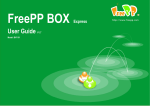
![クイックセットアップガイド [PDF形式]](http://vs1.manualzilla.com/store/data/006587240_4-ee708f3f72253955a5bc7f2215673316-150x150.png)